(VnMedia) - Kể từ khi lần đầu tiên Apple phát hành chiếc máy tính bảng iPad đã cách đây 5 năm, số lượng tính năng hữu ích trên thiết bị này cũng đã tăng lên. Và đây là 15 khả năng trên iPad mà người dùng có thể chưa biết tới.
Sử dung iPad như bảng thẻ
Bạn đang tìm kiếm một chiếc bàn để chơi bài thì hãy sử dụng ứng dụng Card Table (1,99USD). Ứng dụng này biến iPad của bạn thành bàn thẻ và người chơi dùng điện thoại iPhone để giữ những chiếc thẻ bài trong tay của họ.
Điều hướng nhanh tới mục Settings ứng dụng bằng trợ lý giọng nói Siri
Khi bạn có một ứng dụng mở trên iPad, đơn giản chỉ cần giữ nút Home để mở Siri và nói “Settings”, “trợ lý ảo” Siri sẽ đưa bạn tới mục Settings thiết bị để cài đặt cho ứng dụng cụ thể.
Xem phim và chương trình truyền hình miễn phí với Crackle
Không cần phải đăng nhấp hay trả tiền cho ứng dụng miễn phí Crackle. Tuy người dùng không phải luôn luôn nhìn thấy các bộ phim hoặc chương trình truyền hình mới nhất, nhưng trên đó có rất nhiều nội dung cũ khá hấp dẫn mà người dùng có thể thưởng thức qua ứng dụng này.
Sử dụng iPad như màn hình thứ 2
Với ứng dụng Air Display 2 (9,99USD), bạn có thể sử dụng iPad hoặc iPad Mini của bạn như một bàn hình thứ 2 để nhở rộng thêm cho màn hình máy tính của bạn.
Khi nút Home hoặc Sleep bị hỏng, bạn có thể tạo ra nút Home ảo để sử dụng bình thường
Assistive Touch cho phép bạn dễ dàng truy cập tới các phiên bản ảo của tất cả các nút bấm vật lý có trên iPad như nút Home, Sleep, tăng giảm âm lượng hoặc màn hình khóa. Để kích hoạt Assistive Touch, bạn vào Settings > General > Accessibility > Assistive Touch và bật chức năng này lên.
Kéo sang trái hoặc phải để nhanh chóng chuyển đổi giữa các ứng dụng
Apple cho phép bạn tận dụng lợi thế màn hình lớn của iPad để chuyển đổi nhanh chóng giữa các ứng dụng mà chỉ cần sử dụng 4 hoặc 5 ngón tay và kéo chúng sang một bên. Bạn cũng có thể đóng các ứng dụng này bằng cách véo tất cả các ngón tay với nhau. Để kích hoạt tính năng này, bạn vào Settings, chuyển đổi về Multitasking Gestures.
Biến iPad và iPhone thành máy chơi arcade và bộ điều khiến cầm tay
Với Joypad, bạn có thể chơi hơn 50 trò chơi kiểu arcade trên iPad và sử dụng điện thoại iPhone như một bộ điều khiển cầm tay. Chỉ cần tải về Joypad Game Console for iPad (miễn phí) và Joypad Game Controller (miễn phí) dành cho iPhone của bạn.
Xem phim từ máy tính của bạn trên iPad
Không muốn làm tắc nghẽn bộ nhớ của iPad với các video từ máy tính của bạn, bạn có thể sử dụng Air Video HD (2,99USD) để phát video giữa hai thiết bị - mà không cần phải lo lắng về các định dạng video.
Đọc và chú thích vào bất kỳ file PDF nào
GoodReader 4 (6,99USD) là cách đơn giản nhất để xem các tệp tin PDF và chú thích trên đó. Bạn cũng có thể đánh dấu các tệp tin PDF và ứng dụng cũng sẽ tự động đồng bộ với iPhone của bạn.
Để đọc sách ban đêm tốt hơn, đảo ngược màu sắc của iPad
Văn bản đen trên nền trắng có thể gây nhức mắt khi đọc, đặc biệt là vào ban đêm. Vậy tại sao bạn không đảo ngược lại? Để đổi màu trên iPad, bạn vào Settings > General > Accessibility và kích Invert Colors.
Làm tối màu trên iPad của bạn
Bạn có thể làm tối mọi thứ bằng cách vào Settings > General > Accessibility > Increase Contrast. Khi đó, bạn có thể chuyển đổi về các tùy chọn cho cả giảm độ trong suốt và làm tối màu.
Cần gọi cho ai đó nhưng chỉ có iPad? Chỉ cần sử dụng Facebook Messenge
Ứng dụng Facebook Messenge (miễn phí) hiện nay cho phép bạn thực hiện các cuộc gọi tới bạn bè trên Facebook sử dụng kết nối Wifi hoặc 3G.
Với màn hình lớn hơn, iPad là thiết bị tuyệt vời để chỉnh sửa ảnh
Trong khi chỉnh sửa, chạm và giữ một bức ảnh để tạm thời hiển thị chúng. Bằng cách này, bạn có thể dễ dàng thay đổi để cải thiện bức ảnh chụp.
Chắc chắn mọi chi tiết đều sắc nét
Nếu bạn muốn kiểm tra mọi chi tiết trên bức ảnh có sắc nét không thì có thể sử dụng kính phóng to bằng cách vào Settings>General>Accessibility>Zoom. Sau đó, để làm cho điểm nào muốn phóng to lên bạn chỉ cần kích đúp vào màn hình bằng 3 ngón tay.
Sử dụng Launch Center Pro để tạo phím tắt
Launch Center Pro (4,99USD), bạn có thể tạo các phím tắt cho các hành động như tìm kiếm Wikipedia, quét mã vạch để tìm kiếm trên Amazon… một cách nhanh chóng.




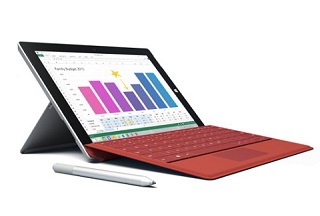

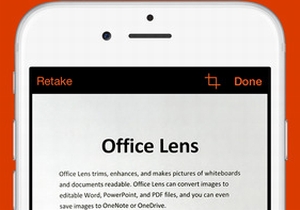

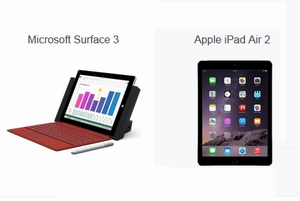








Ý kiến bạn đọc